
Comment vérifier l'utilisation du processeur : 1. Cliquez avec le bouton droit sur l'espace vide de la barre des tâches, recherchez et ouvrez l'option "Gestionnaire des tâches" dans la liste d'options contextuelle. 2. Basculez dans le gestionnaire de tâches ouvert ; Accédez à la colonne « Performances » ; 3. Cliquez sur l’option « CPU » pour pouvoir afficher l’utilisation du processeur.

L'environnement d'exploitation de cet article : système Windows 10, ordinateur thinkpad t480.
L'utilisation du processeur correspond aux ressources du processeur occupées par les programmes exécutés sur la machine, indiquant comment la machine exécute les programmes à un moment donné. Plus l'utilisation du processeur est élevée, cela signifie que la machine exécute de nombreux programmes sur une certaine période de temps, et vice versa.
L'utilisation du processeur est directement liée à la puissance de votre processeur. Les opérations de toutes les couches logicielles du système informatique seront éventuellement mappées aux opérations du processeur via le jeu d'instructions. La réponse du processeur aux threads n'est pas continue et interrompt généralement automatiquement le thread après un certain temps. À mesure que le nombre de threads qui ne répondent pas augmente, l'utilisation du processeur continuera d'augmenter, augmentant ainsi l'utilisation du processeur.
Les étapes spécifiques pour vérifier l'utilisation du processeur :
Nous cliquons avec le bouton droit sur la barre des tâches, puis cliquez sur Gestionnaire des tâches.
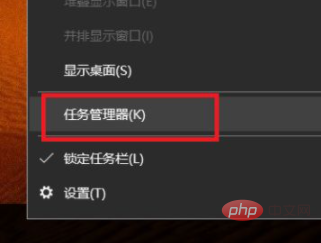
La touche de raccourci ctrl+Alt+suppr permet d'ouvrir directement le gestionnaire de tâches.
Cliquez sur l'option Performances dans le Gestionnaire des tâches.
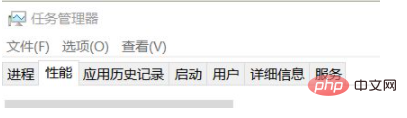
On clique sur CPU pour voir l'utilisation du CPU.
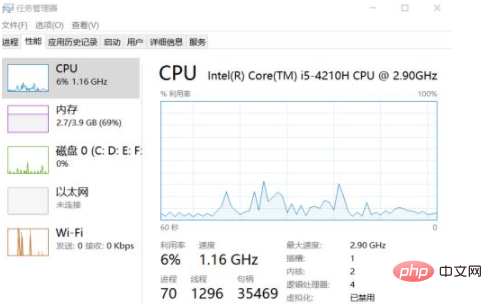
Recommandations associées : système Windows
Ce qui précède est le contenu détaillé de. pour plus d'informations, suivez d'autres articles connexes sur le site Web de PHP en chinois!
 Que faire si la température du processeur est trop élevée
Que faire si la température du processeur est trop élevée
 Une mémoire capable d'échanger des informations directement avec le CPU est une
Une mémoire capable d'échanger des informations directement avec le CPU est une
 Les principaux composants qui composent le CPU
Les principaux composants qui composent le CPU
 Quels sont les paramètres de configuration du serveur vidéo ?
Quels sont les paramètres de configuration du serveur vidéo ?
 Comment résoudre l'erreur du ventilateur du processeur
Comment résoudre l'erreur du ventilateur du processeur
 Que faire si l'utilisation du processeur est trop élevée
Que faire si l'utilisation du processeur est trop élevée
 Introduction aux paramètres de l'indice de performances du processeur
Introduction aux paramètres de l'indice de performances du processeur
 projet Microsoft
projet Microsoft